Quando você visita sites, cada navegador salva os elementos de design do site em uma pasta separada em seu computador. Essa pasta é chamada de cache. Quando você visitar esta página novamente, o navegador fará o download de alguns dos arquivos (animações em flash, imagens, sons) do disco rígido do seu computador.
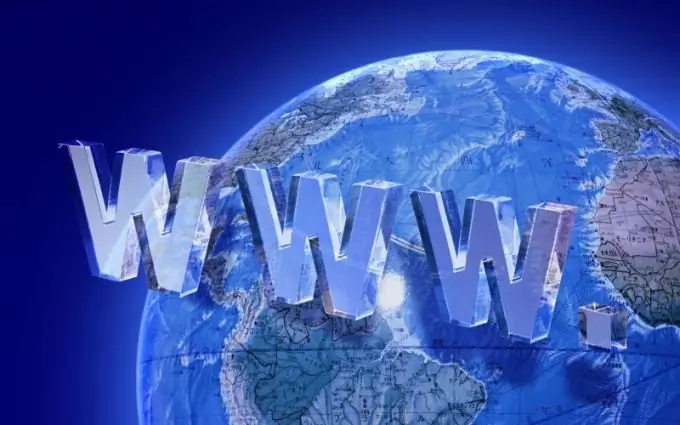
Esse carregamento, é claro, acelera o trabalho, mas o design do site pode mudar e o navegador exibirá um design desatualizado. Além disso, os arquivos temporários ocupam espaço em disco. Se você é um fã da web e usa navegadores diferentes, várias pastas de cache reduzirão visivelmente a quantidade de espaço livre em disco.
Além do cache, os navegadores armazenam o histórico de navegação. Nem todos os usuários desejam que colegas ou parentes vigilantes sigam seus passos. Navegadores diferentes usam métodos diferentes para excluir arquivos temporários e históricos.
Para limpar o cache no Mozilla Firefox, vá ao menu "Ferramentas" e selecione o comando "Apagar histórico recente". Em uma nova janela, abra a lista "Detalhes" e marque as caixas "Histórico de visitas" e "Cache". Na janela "Limpar", defina o intervalo de tempo para o qual deseja excluir os dados.
Você pode configurar seu navegador para excluir automaticamente todas as informações de navegação na web ao sair do Mozilla. No menu "Ferramentas", selecione o comando "Opções" e vá para a guia "Privacidade". Desmarque as caixas ao lado de "Lembrar histórico de navegação" e "Lembrar histórico de download". Verifique o comando "Limpar histórico ao fechar".
Para limpar o cache no IE8, abra este navegador, vá até o menu "Ferramentas" e selecione a opção "Opções da Internet". Na guia "Geral" da seção "Histórico de navegação", marque a caixa "Excluir histórico de navegação ao sair" se quiser manter seu histórico de navegação secreto. Clique em "Excluir" e, na nova janela, marque as caixas de seleção dos dados dos quais deseja se livrar.
Para ajustar sua política de privacidade, use o botão Opções. Lá você pode determinar de forma independente quanto espaço no disco rígido será ocupado por arquivos temporários. À medida que o espaço alocado é preenchido, os arquivos antigos serão excluídos. Na seção "Histórico", especifique por quanto tempo a lista de sites visitados será mantida.
Se você estiver usando o IE7, no menu Ferramentas, escolha Excluir histórico de navegação. Na janela Excluir histórico de navegação, clique nos botões Excluir arquivos e Excluir histórico.
Para limpar o cache do navegador Opera, no menu "Ferramentas", selecione o comando "Opções" e vá para a guia "Avançado". Clique na linha "Histórico" e no botão "Limpar" ao lado dos itens
Cache na memória e cache de disco. Marque a caixa de seleção "Limpar ao sair" se quiser que o conteúdo do cache seja excluído automaticamente.






